Soubory s příponou .tar.gz jsou často označovány jako tarbally.
Označení „tarball“ vzniklo spojením dvou částí: „.tar“, což představuje formát Tape Archive, a „.gz“, jenž odkazuje na kompresní algoritmus gzip.
Tyto soubory se široce využívají pro distribuci zdrojového kódu a nasazování webových aplikací, a to díky jejich univerzálnosti a efektivní kompresi dat.
Nejprve se podíváme na rozdíly mezi formáty souborů .tar a .tar.gz a objasníme si jejich výhody.
Následně si krok za krokem ukážeme, jak tyto soubory rozbalit na systémech Linux a Windows.
Pusťme se do toho!
Soubory .tar
Přípona .tar, zkráceně „tape archive“, označuje archivní formát.
Soubor .tar je kontejner pro data, který neprochází žádnou kompresí.
Tento formát pouze spojuje soubory a složky do jednoho celku, přičemž zachovává jejich původní strukturu a metadata. Jednoduše řečeno, shromažďuje zadané soubory a umisťuje je do společné schránky.
Na rozdíl od komprimovaných formátů, data v souborech .tar nejsou nijak zmenšována, což vede k jejich větší velikosti.
Soubory .tar.gz
Tyto soubory vznikají kombinací dvou procesů: archivace a následné komprese.
Přípona .tar.gz označuje, že se jedná o archiv .tar, který byl následně komprimován nástrojem gzip.
Komprese pomocí gzip zmenšuje celkovou velikost souboru, což je výhodné pro distribuci, zálohování a úsporu úložného prostoru.
Tento formát se běžně používá v systémech Unix/Linux pro vytváření komprimovaných archivů.
Komprese gzip je bezeztrátová, což znamená, že nedochází ke ztrátě dat a původní soubory lze po extrakci kompletně obnovit.
Mohlo by Vás také zajímat: Příklady příkazů tar pro Sysadmin a vývojáře
Srovnání souborů .tar a .tar.gz
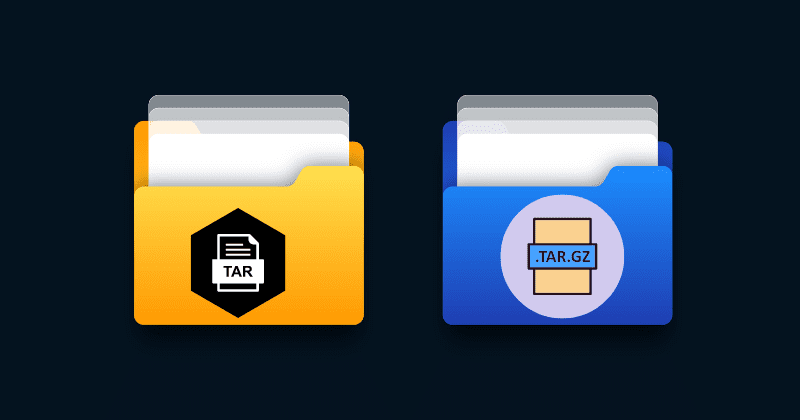
Oba formáty slouží k seskupování více souborů a složek do jednoho archivu, liší se ale metodou komprese. Následuje stručný přehled rozdílů:
| Vlastnost | Soubory .tar | Soubory .tar.gz |
| Komprese | Bez komprese, soubory jsou uloženy tak, jak jsou | Komprimováno pomocí gzip |
| Přípona | .tar | .tar.gz nebo .tgz |
| Kompresní poměr | Žádný | Vysoký kompresní poměr |
| Ideální použití | Pouze archivace | Distribuce a archivace |
| Velikost souboru | Větší | Menší |
| Extrakce | Rychlá | Pomalejší (v důsledku dekomprese) |
| Zálohování | Archiv | Efektivní přenos dat, distribuce softwaru |
Výhody souborů .tar.gz
Tyto soubory nabízí několik výhod, díky kterým jsou oblíbené pro archivaci a distribuci dat. Klíčové výhody zahrnují:
Zachování atributů souboru
Soubory .tar.gz zachovávají důležité atributy souborů, jako jsou přístupová práva, časová razítka a informace o vlastnictví. Při rozbalení archivu jsou tyto atributy obnoveny, takže si soubory zachovávají své původní vlastnosti.
Organizace souborů
Formát .tar umožňuje seskupit více souborů do jednoho celku, což usnadňuje organizaci souvisejících dat nebo složitých adresářových struktur do jediného archivu. To zjednodušuje správu souborů a snižuje riziko ztráty dat při přenosu.
Integrita kontrolního součtu
Komprese gzip používá kontrolní součet k zajištění integrity dat. Během extrakce souborů z archivu .tar.gz se tento kontrolní součet automaticky ověří, aby se odhalilo případné poškození dat.
Open Source Standard
Formát .tar.gz je standard s otevřeným zdrojovým kódem, což znamená, že není vázaný na žádný proprietární software.
Přírůstkové zálohy
Tyto soubory lze využít při tvorbě přírůstkových záloh, kdy se do archivu přidávají pouze nové nebo upravené soubory.
Pro rozbalení souborů .tar.gz je nutné použít specifické příkazy a nástroje v závislosti na operačním systému. Podívejme se na proces extrakce pro systémy Linux a Windows.
Linuxové systémy obsahují vestavěné nástroje pro snadnou extrakci souborů .tar.gz. Nejčastěji se používá nástroj příkazové řádky tar. Postupujte podle následujících kroků:
Metoda 1: Použití příkazového řádku
Krok 1: Spusťte terminál.
Krok 2: Přejděte do složky, kde se nachází soubor, pomocí příkazu „cd“. Například pro přechod do složky „Stažené soubory“ zadejte:
cd ~/Downloads
Krok 3: Nyní rozbalte archiv .tar.gz. Použijte k tomu tento příkaz:
tar -zxvf vas_soubor.tar.gz
V tomto příkazu:
z: Použije gzip pro dekompresi souboru.
x: Extrahování souborů.
v: Režim s podrobným výstupem (volitelné, ale zobrazí detailní informace).
f: Určuje název souboru k extrakci.
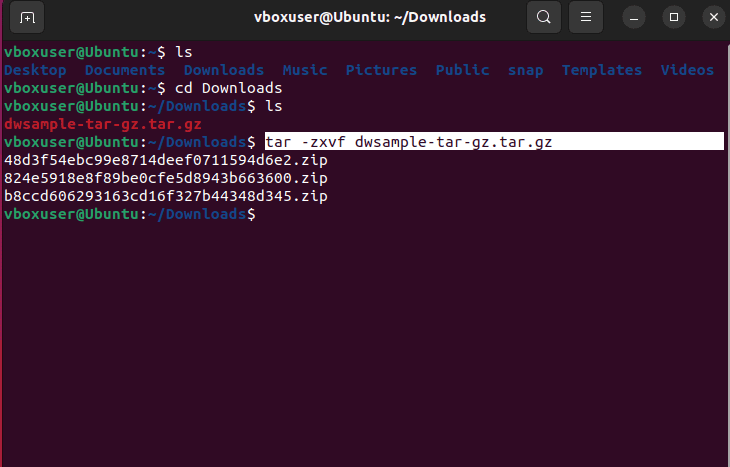
Na obrázku výše je vidět, že archivované soubory se extrahují do stejné pracovní složky.
Metoda 2: Použití správce souborů (GUI)
Krok 1: Spusťte správce souborů (např. Nemo, Nautilus, Dolphin).
Krok 2: Klikněte pravým tlačítkem myši na soubor .tar.gz.
Krok 3: Vyberte možnost „Extrahovat sem“ nebo „Extrahovat do“ – podle toho, zda chcete soubory extrahovat do stejného umístění, nebo do jiné složky.
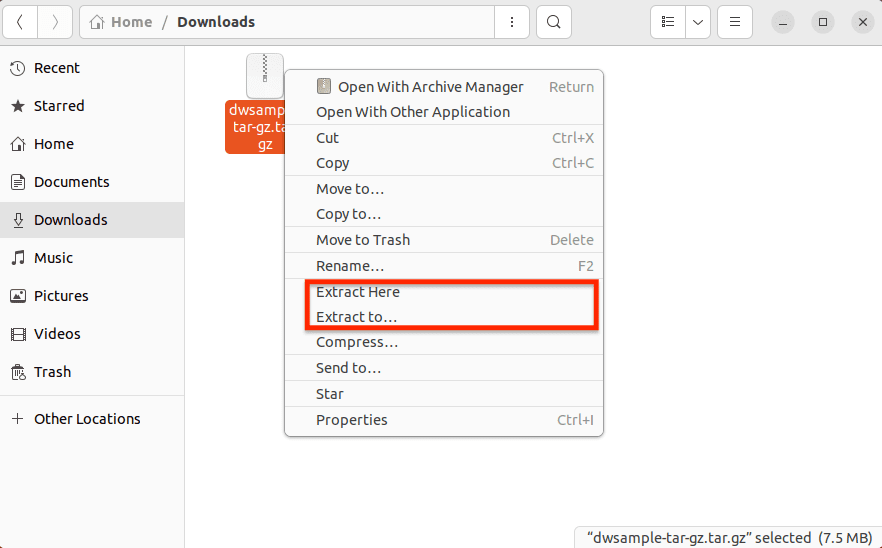
Soubory budou extrahovány do zvoleného umístění.
V systému Windows můžete pro extrakci souborů .tar.gz použít nástroje třetích stran jako 7-zip a Winrar.
Metoda 1: Použití 7-Zip
7-Zip je bezplatný nástroj s otevřeným zdrojovým kódem, který dosahuje vysokého kompresního poměru a podporuje velké množství archivních formátů. Nabízí šifrování AES-256 pro ochranu citlivých dat v archivech. 7-zip umožňuje uživatelům automatizovat extrakční úlohy pomocí příkazové řádky.
Díky integraci do kontextové nabídky Průzkumníka Windows umožňuje uživatelům vytvářet a extrahovat archivy přímo z nabídky po kliknutí pravým tlačítkem myši.
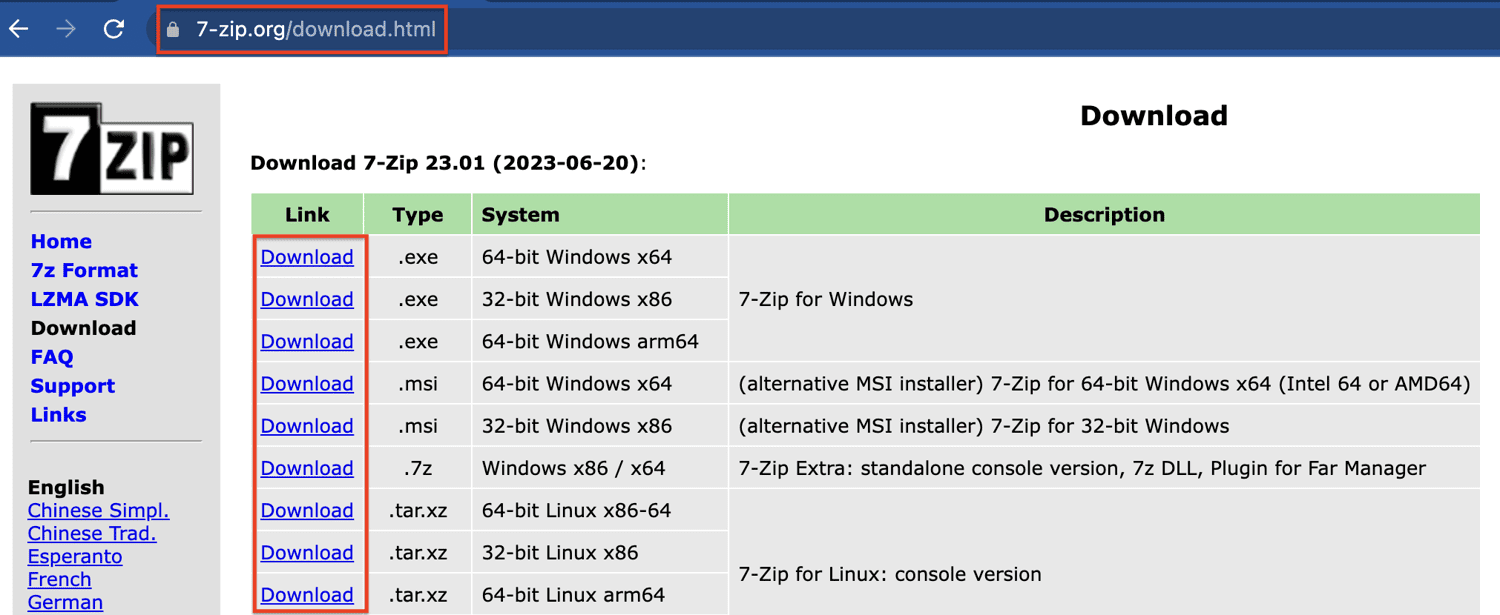
Krok 1: Navštivte oficiální webové stránky a stáhněte si správnou verzi pro váš operační systém Windows.
Krok 2: Nainstalujte 7-Zip podle pokynů na obrazovce.
Krok 3: Přejděte do složky a klikněte pravým tlačítkem myši na soubor, který chcete rozbalit.
Krok 4: Najděte možnost 7-Zip a v kontextové nabídce vyberte „Extrahovat sem“.
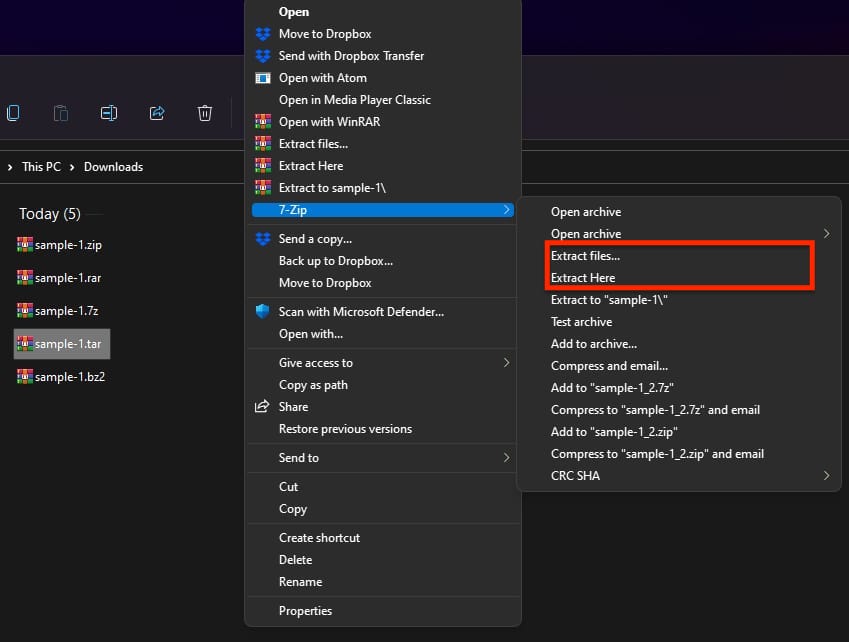
Postup extrakce je stejný i pro další komprimované archivy jako .tar.bz2 a další.
Metoda 2: Použití WinRAR
WinRAR je oblíbený nástroj pro kompresi a archivaci souborů. Umožňuje vytvářet, prohlížet a extrahovat soubory v různých archivních formátech, včetně nativního formátu .RAR a dalších běžných formátů, jako jsou .ZIP, .7z, ISO, .TAR a další.
Krok 1: WinRAR je předinstalován na mnoha systémech Windows. Pokud ho nemáte, stáhněte si a nainstalujte ho z oficiálních webových stránek.
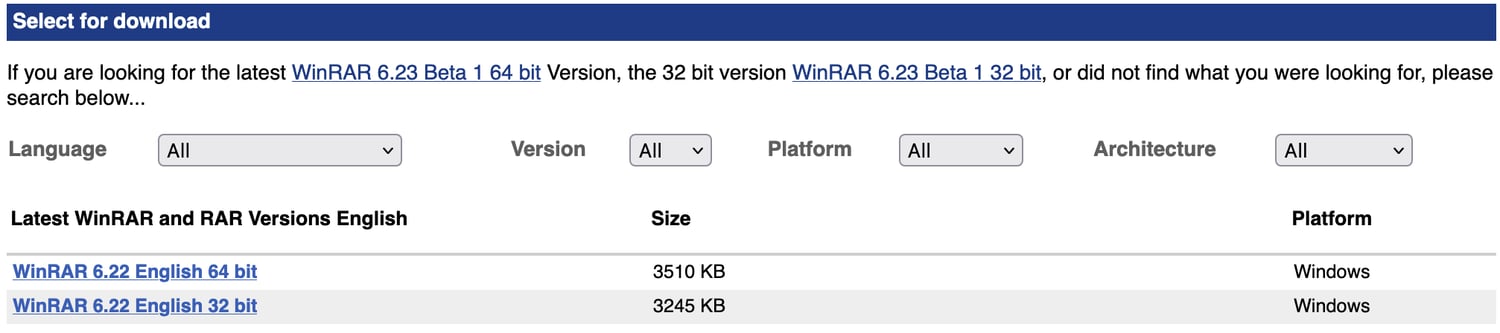
Krok 2: Klikněte pravým tlačítkem myši na soubor a poté vyberte „Extrahovat sem“, abyste rozbalili obsah archivu do stejné složky, nebo zvolte požadované umístění.
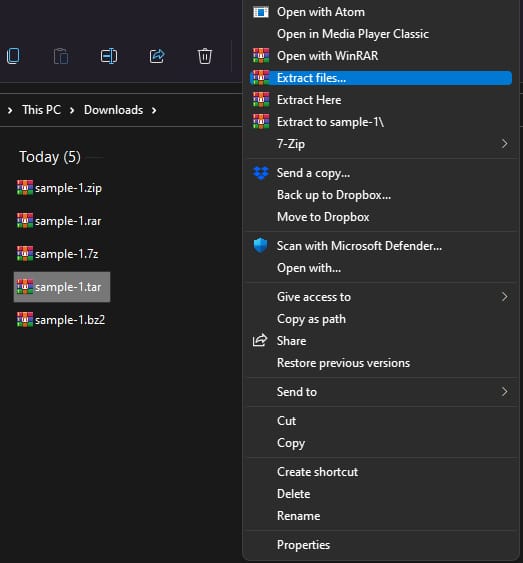
WinRAR je distribuován jako shareware. Uživatelé si ho mohou zdarma stáhnout a používat během zkušebního období. Zkušební verze není časově omezena a uživatelé ji mohou používat i po uplynutí zkušební doby, přičemž se občas zobrazí upozornění na zakoupení licence.
Poznámka autora ✍️
Soubory .tar.gz představují efektivní způsob, jak ukládat a distribuovat více souborů a zároveň šetřit místo na disku.
Ať už preferujete nástroje příkazového řádku, nebo grafické archivátory, proces extrakce je velmi jednoduchý.
V Linuxu mohou uživatelé pro extrakci souborů .tar.gz využít více metod – přes terminál nebo grafické archivátory. Metoda s terminálem se doporučuje těm, kteří se cítí komfortně s příkazovou řádkou, zatímco grafické nástroje nabízejí uživatelsky přívětivé prostředí a jsou vhodné i pro začátečníky.
Uživatelé Windows mohou spoléhat na nástroje pro archivaci souborů třetích stran, jako je 7-zip nebo WinRAR, pro jednoduchou extrakci souborů.
Může Vás zajímat: Informace o nejlepších alternativách WinZip ke kompresi souborů.